Comment réparer la lenteur de chargement de l'iPhone après la mise à jour iOS 17 : Guide indispensable
Aug 15, 2025 • Publié par : Solution de Réparation de Téléphone •Des solutions éprouvées
iOS 17 offre des caractéristiques fantastiques pour améliorer l' expérience de votre iPhone. Vous pouvez désormais personnaliser vos appels téléphoniques, laisser un message avec FaceTime, lancer SharePlay et en découvrir davantage avec Visual Look Up. Vous pouvez également essayer la version bêta iOS 17. Mais n' oubliez pas que les versions bêta peuvent comporter des erreurs.
cela peut être frustrant de rencontrer l'erreur l' iPhone charge lentement après la mise à jour iOS 17. Mais ne vous inquiétez pas, nous allons vous aider à comprendre pourquoi cela se produit et ce que vous pouvez faire pour y remédier. Avant de passer aux solutions, il est essentiel de déterminer la cause première du problème. identification du problème peut conduire à de meilleures solutions.

Partie 1: Pourquoi l' iPhone charge lentement après la mise à jour iOS 17 ?
Commençons par vérifier les éléments de base. l'erreur l' iPhone charge lentement après la mise à jour iOS 17 peut être due à exécution de plusieurs applications en arrière-plan, à utilisation de votre téléphone pendant qu'il est en charge ou à sa charge sur un ordinateur ou plutôt qu’une prise de courant. Si vous vérifié qu' aucun de ces éléments n' est à origine du problème, nous allons approfondir la question.
Problèmes ou bogues de logiciels (iOS 17)
Si vous avez récemment mis à jour votre iPhone vers iOS 17 et que vous avez remarqué qu'il charge lentement, cela peut être dû au nouveau logiciel n' oubliez pas qu'un iOS 17 peut encore comporter des erreurs ou des problèmes parce qu'il est en phase beta. Cela signifie qu'il ne s' agit pas de la version finale publiée officiellement par Apple. Il peut donc y avoir des problèmes.
Chargement optimisé de la batterie
Avec iOS 13 et les versions ultérieures, Apple a introduit la charge optimisée de la batterie. Cette fonctionnalité permet à votre batterie de durer plus longtemps en réduisant le temps de la charge permanent de votre iPhone. Vous verrez une notification sur votre écran de verrouillage vous indiquant quand votre iPhone atteindra sa pleine charge.
Chargement des énergies propres
Vérifiez si la fonction de charge par énergie propre est activée sur votre iPhone. Cette fonction contribue à la protection de l' environnement en utilisant des sources d' énergie propres, mais elle peut également ralentir le processus de charge. Si l' énergie propre n' est pas facilement disponible, votre iPhone peut attendre qu'elle soit accessible, ce qui peut ralentir le processus de chargement.
Batterie défectueuse de l' iPhone
Parfois, le problème vient de la batterie de l' iPhone elle-même. Si elle est obcélecte ou endommagée, il se peut qu'elle ne charge plus aussi rapidement qu' avant.
Port de charge de l'iPhone endommagé
Au fil du temps, la poussière et la saleté peuvent accumuler dans le port de charge, ce qui empêche le câble de charge de se connecter correctement.

Câble de chargement endommagé
Enfin, il est essentiel de vérifier votre câble de chargement. S'il est usé ou endommagé, il ne fonctionnera pas correctement et votre iPhone se chargera lentement ou ne se chargera pas du tout.
Partie 2: Que faire en premier si votre iPhone charge lentement après la mise à jour iOS 17 ?
Si votre iPhone charge lentement après la mise à jour iOS 17, Ne vous inquiétez pas, il y a des choses que vous pouvez faire pour y remédier. Passons en revue les premières choses que vous pourriez faire.
Vérifier que le câble de chargement et l' adaptateur USB ne sont pas endommagés
La première chose à faire lorsque votre iPhone charge lentement après la mise à jour vers iOS 17 est de vérifier votre câble de chargement et votre adaptateur USB. Recherchez tout signe de dommage, comme un câble cassé ou des broches déformées sur votre adaptateur. Si c' est le cas, vous pouvez en obtenir un nouveau pour votre iPhone.
Vérifiez également que tout est bien connecté. Branchez également le câble de chargement USB sur une prise murale, et non sur ordinateur, afin de recharger votre iPhone plus rapidement. Si le chargement est toujours lent, essayez une autre prise de courant.
Désactiver la fonction optimisation de la charge de la batterie et la charge énergie propre
Pour désactiver cette fonction, allez dans le menu de votre iPhone Paramètres Batterie Santé de la batterie et Chargement Ensuite, désactivez la fonction Optimiser la charge de la batterie et Chargement des énergies propres interrupteur à bascule.
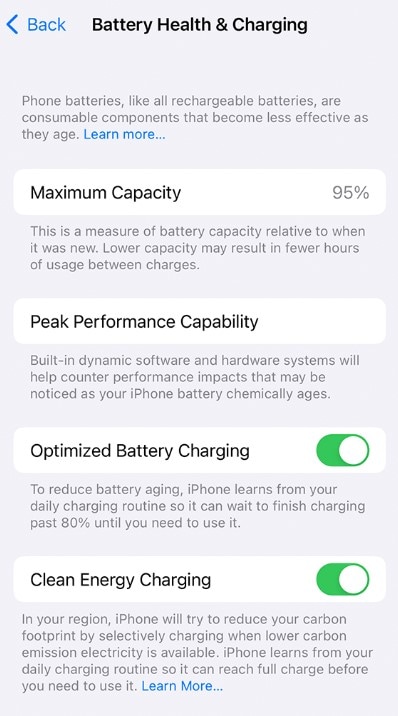
Vérifiez l' état de votre batterie
Si la batterie de votre iPhone est vieille ou endommagée, il se peut qu'elle ne se charge pas bien. Vous pouvez vérifier l' état de votre batterie dans les mêmes réglages que les deux autres ci-dessus. Si elle est inférieure à 80%, envisager de faire remplacer la batterie.
Nettoyer le port de charge
Si vous êtes pas sûr que votre iPhone charge lentement après la mise à jour iOS 17 après les réglages ci-dessus, regardez à intérieur de son port de charge. Il arrive que le port de charge de votre iPhone soit sale ou bouché. Vérifiez-le et retirez les débris que vous voyez. Si le port de charge semble endommagé, cela peut-être la raison pour laquelle votre iPhone se comporte mal. Il pourrait avoir besoin d' être réparé.
Charger l' iPhone pendant 30 Minutes
Accordez une petite pause à votre iPhone. Laissez-le charger pendant au moins 30 minutes sans l' utiliser. Parfois, lorsque vous utilisez votre iPhone pendant la charge, cela ralentit le processus de charge. Laissez-le donc se reposer un peu.
Redémarrage forcé de l' iPhone
Corrigez la lenteur de chargement de l'iPhone après la mise à jour iOS 17 en le redémarrant de force. Voici comment procéder : appuyez et relâchez le bouton augmentation du volume, puis appuyez et relâchez le bouton abaissement du volume. Appuyez ensuite sur le bouton latéral et maintenez-le enfoncé jusqu'à ce que le logo Apple affiche sur l'écran de l' iPhone.
Aller à Apple Store
Si aucune de ces solutions ne résout le problème de charge lente de votre iPhone après la mise à jour iOS 17, contactez l'assistance Apple.
Vous pouvez certainement essayer toutes les méthodes mentionnées ci- dessus, mais malheureusement, aucune entre elles ne peut améliorer l' état de votre iPhone. Dans ce cas, vous devrez peut-être vérifier et résoudre les problèmes liés au système exploitation. Voici, Wondershare Dr.Fone La réparation du système peut être la solution finale.
Partie 3: Le dernier moyen de réparer la lenteur de chargement de l' iPhone après une mise à jour iOS 17
Wondershare Dr.Fone est la solution mobile pour vos appareils iOS. Il peut résoudre plus de 150 problèmes courants que votre iPhone peut rencontrer, comme le fait bloqué en mode récupération, avoir un écran noir, et d'avoir une boucle de démarrage. En outre, vous pouvez également vérifiez l' état de votre batterie avec Dr.Fone.
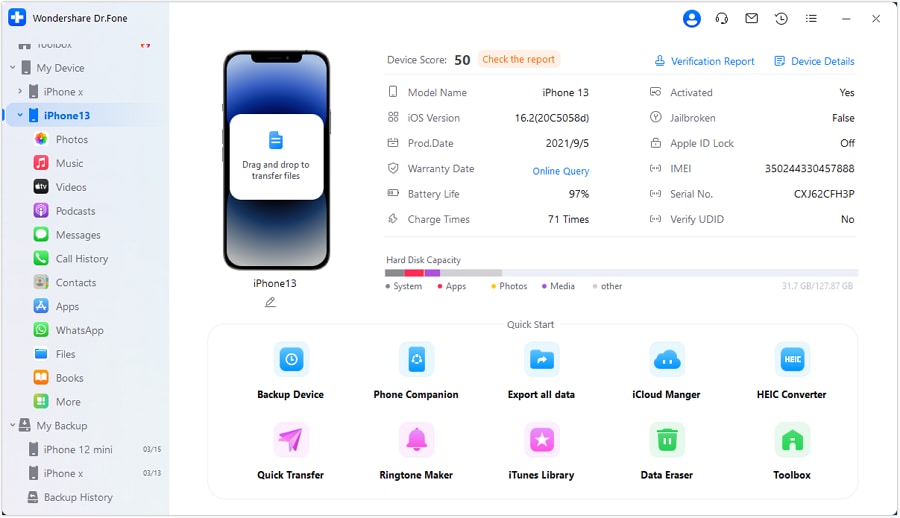
Dr.Fone prend également en charge iOS 17 Public Beta, vous pouvez donc l'essayer pour réparer votre iPhone qui se charge lentement après la mise à jour iOS 17. Vous ne perdrez aucune de vos données lorsque vous utiliserez cette application. Et le mieux, est que vous n'avez pas besoin d'être un génie de la technologie pour l'utiliser. Dr.Fone vous facilite la tâche.
Autres caractéristiques principales
Dr.Fone offre plus de fonctionnalités pour résoudre les problèmes de charge lente d' iPhone après la mise à jour de iOS 17.
- Mise à niveau et rétrogradation iOS
Si votre iPhone se charge lentement après la mise à jour vers iOS 17 beta et que vous souhaitez revenir à la version iOS précédente, Dr.Fone peut vous aider. Il peut également mettre à jour vos appareils iOS sans utiliser le logiciel iTunes.
- Rapport de vérification
Vous pouvez utiliser Dr.Fone Verification Report pour vérifier l' état de votre iPhone. Il créera un rapport utile avec tous les détails de votre appareil, comme autonomie de la batterie, les temps de charge et la capacité du disque dur.

- Sauvegarder votre iPhone
Dr.Fone peut sauvegarder automatiquement et sans fil votre iPhone, iPad ou iPod Touch. c' est comme un filet de sécurité pour les fichiers de votre appareil iOS. Vous pouvez même voir ce que contient votre sauvegarde.
Guide étape par étape : Réparer la lenteur de chargement de l' iPhone après la mise à jour iOS 17
Maintenant que vous savez comment Dr.Fone - System Repair peut vous aider, faisons en sorte que votre iPhone charge à nouveau rapidement.
- Etape 1: Télécharger Dr.Fone sur le site officiel. Ensuite, installez-la sur votre bureau et lancez application.
- Etape 2: Trouvez et cliquez Réparation du système sur la Boîte à outils page accueil.

- Etape 3: Choisir iPhone comme type d'appareil dans la nouvelle fenêtre.

- Etape 4: Sélectionnez maintenant Réparation iOS dans les options de la nouvelle fenêtre.

- Etape 5: Sélectionner Réparation standard dans les modes de réparation du système iOS.

- Etape 6: Suivez les instructions de l'application pour entrer dans le Mode de récupération sur votre iPhone.

- Etape 7: Cliquez sur Télécharger pour installez la version du micrologiciel que vous souhaitez.

- Etape 8: Une fois que la plateforme vérifié, cliquez sur Réparer maintenant

- Etape 9: Attendez maintenant que le processus de réparation du système soit terminé. Et c' est tout. Votre Problèmes de charge lente de iPhone après la mise à jour iOS 17 est résolu.

Conclusion
n' oubliez pas qu'il est important de réparer le Problèmes de charge lente de l' iPhone après la mise à jour iOS 17 Voici un récapitulatif rapide des points à vérifier. Tout abord, assurez-vous que vos câbles et ports de charge sont en bon état. Vérifiez si l' optimisation de la batterie affecte la vitesse de chargement. Il est préférable de laisser votre iPhone charger sans l' utiliser pendant 30 minutes. Si nécessaire, essayez de redémarrer votre iPhone.
Wondershare Dr.Fone System Repair est facile à utiliser et peut résoudre plusieurs problèmes liés à l' iPhone, mettre à niveau ou rétrograder iOS, sauvegarder vos fichiers. Et si vous avez besoin d' une aide supplémentaire, n' hésitez pas à vous rendre dans un Apple Store.
FAQs
Nous avons rassemblé quelques questions que se posent de nombreux utilisateurs d' Apple, et vous voudrez peut-être connaître les réponses aussi ! Entrons dans le vif du sujet !
Si vous chargez votre iPhone tous les jours, il se peut qu'il attende jusqu'à ce que vous ayez besoin qu'il atteigne 100 %. Pour prendre soin de votre batterie, Apple a conçu des logiciels et du matériel pour gérer la charge et la température. La batterie reste ainsi saine plus longtemps. Si vous laissez votre appareil complètement chargé pendant une longue période sans l'utiliser, la batterie peut perdre de sa capacité.

















Blandine Moreau
staff Éditeur
Generally rated4.5(105participated)